لم يتم العثور على نتائج Roblox Toolbox: 3 طرق للإصلاح (09.16.25)
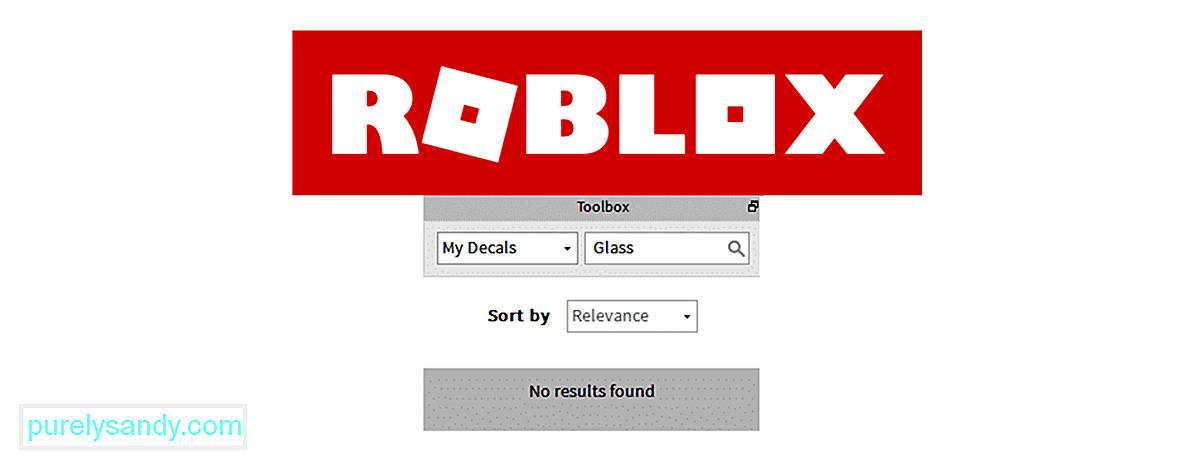 roblox toolbox لم يتم العثور على نتائج
roblox toolbox لم يتم العثور على نتائج يحتوي Roblox على تطبيق يُعرف باسم Roblox Studio. هذا التطبيق مجاني تمامًا للاستخدام ويمكن لأي لاعب Roblox استخدامه لإنشاء المكان الذي طالما رغبوا في إنشائه. من السهل جدًا التحكم في الأشياء وإنشائها باستخدام الاستوديو ، كما أنه يحتوي على صندوق أدوات صغير يسمح للمستخدمين بالعثور على أي نوع من النماذج التي يريدونها من خلال بحث بسيط.
ولكن في بعض الأحيان ، Roblox Toolbox لا يقدم أي نتائج على الإطلاق لبحث اللاعب ويعرض فقط "لا توجد نتائج" بدلاً من ذلك. وإليك كيفية إصلاح هذه المشكلة متى واجهت ذلك.
دروس Roblox الشائعة
بصراحة ، فإن محرك بحث Roblox Toolbox ليس الأفضل في العالم بالتأكيد. من السهل ارتكاب الأخطاء ولا تظهر أي نتائج على الإطلاق عندما ترتكب حتى أصغر خطأ. تأكد من أن هذه ليست إحدى الحالات العديدة التي لا يحصل فيها اللاعبون على أي نتائج في مربع الأدوات بسبب خطأ بسيط ارتكبوها في البحث. قد تكون أخطأت في كتابة كلمة ، أو أضفت مسافة إضافية بين كلمتين ، أي شيء من هذا القبيل. بمجرد التأكد من عدم وجود مشكلات في البحث ، إليك ما يجب تجربته.
يمكن حل هذه المشكلة بسهولة بمجرد إعادة تشغيل تطبيق Roblox Studio متى حدثت. كل ما عليك فعله عندما يعرض مربع الأدوات "لم يتم العثور على نتائج" هو حفظ كل العمل الذي أنجزته حتى الآن ثم إعادة تشغيل تطبيق الاستوديو. انتظر بضع لحظات ثم أعد تشغيله مرة أخرى. الآن قم بتحميل العمل الذي قمت بحفظه للتو حتى تتمكن من البدء من المكان الذي تركته بالضبط قبل إعادة التشغيل.
انتقل الآن إلى مربع الأدوات وحاول البحث عن أي نموذج محدد تريد إضافته إلى الإنشاء في استوديو Roblox. يجب أن تظهر الآن بدلاً من الرسالة التي تقول لم يتم العثور على نتائج على الإطلاق. إذا لم ينجح هذا أيضًا ، فلا يزال هناك المزيد الذي يمكنك تجربته.
إذا لم تكن إعادة تشغيل تطبيق Roblox Studio بالكامل كافية لك لإعادة تشغيل مربع الأدوات ، فيمكنك تجربة إعادة تعيين مربع الأدوات نفسه على وجه التحديد بدلاً من ذلك من التطبيق بأكمله. هذا إجراء بسيط لا يستغرق سوى بضع دقائق. كل ما عليك فعله هو فتح تطبيق Roblox Studio والعثور على الموقع الدقيق لعلامة تبويب مربع الأدوات.
بمجرد العثور عليها ، انقر ثم اسحب علامة تبويب الاستوديو إلى المركز ثم اتركها اذهب مرة أخرى. يعد القيام بذلك بهذه الطريقة بالضبط كافيًا لإعادة تشغيل مربع أدوات Roblox وتشغيله مرة أخرى. بمجرد إعادة تعيينه ، يجب أن يوفر لك صندوق الأدوات نتائج أكثر دقة وتحديدا.
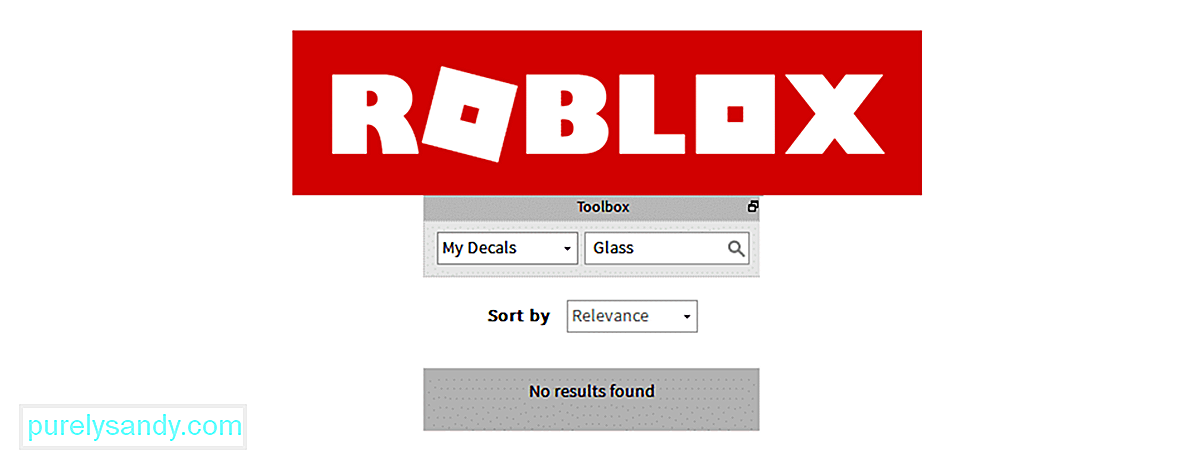
فيديو يوتيوب: لم يتم العثور على نتائج Roblox Toolbox: 3 طرق للإصلاح
09, 2025

